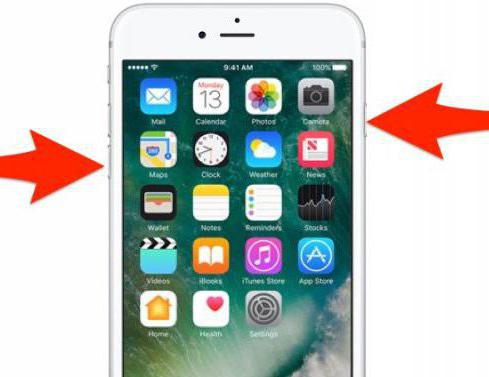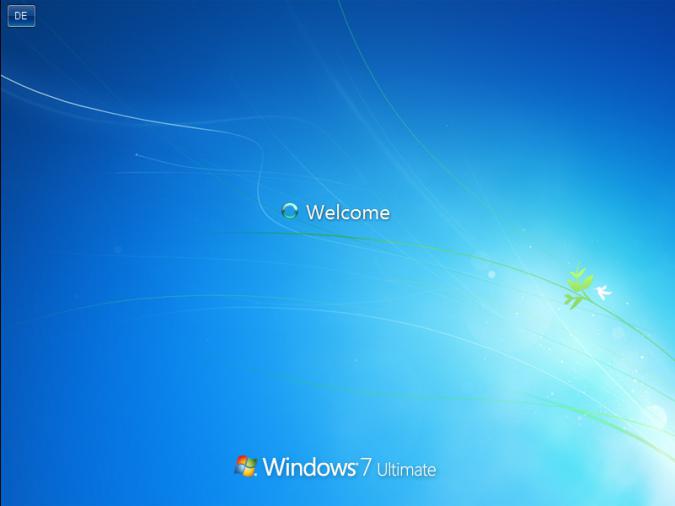Cómo reiniciar su computadora en modo seguro: instrucciones detalladas
Reiniciar su computadora en modo seguro a menudo es necesario para eliminar los típicosfallas en Windows. Por ejemplo, si el inicio de Windows se interrumpe o cuando necesita eliminar el virus. El funcionamiento del sistema operativo en modo seguro se realiza utilizando el mínimo de servicios y componentes necesarios. Esto reduce la probabilidad de falla. Los virus que usan las capacidades avanzadas de los sistemas operativos modernos no se iniciarán en modo seguro o no podrán usar completamente sus algoritmos.
Windows 7: ¿cómo arrancar en modo seguro?
En Windows 7 y las ediciones del SO creado antes, use la siguiente secuencia de pasos para habilitar el modo seguro:
- Enciende la computadora. Si ya se está ejecutando, reinícielo.
- Cuando desaparecen los mensajes del BIOS, pero aún noaparece la pantalla de presentación de Windows, debe presionar el botón F8 varias veces. Es difícil adivinar la hora exacta de prensado, por lo que la primera vez no puede funcionar. Debo decir que hay versiones de BIOS en las que el botón F8 activa el modo de selección de dispositivo de arranque. Si esto sucede, simplemente coloque el interruptor en el disco duro y presione ENTER.

- El menú se muestra. El texto de sus párrafos puede escribirse en ruso o inglés. En la lista de opciones de descarga hay tres líneas que comienzan con las palabras "Modo seguro". Para iniciar el sistema operativo, seleccione uno de ellos y haga clic en "Entrar". La opción de arranque con soporte de línea de comandos es adecuada para usuarios avanzados. En este modo, incluso el escritorio no se enciende. Todo el proceso se realiza en un programa basado en texto. Sin embargo, nada impide incluir el shell habitual. Para hacer esto, solo ingrese explorer.exe.
Windows 7: ¿Cómo arrancar en modo seguro usando la utilidad Msconfig?
La utilidad Msconfig le permite configurarcomputadora para que después del reinicio, active de forma independiente el modo seguro. La secuencia de acciones se puede realizar en todas las ediciones de Windows, comenzando con XP.
- Expande el "Inicio". En la parte inferior está el campo de búsqueda. Ingrese el texto "ejecutar" en él. Mueva el puntero del mouse sobre el nombre del programa encontrado y haga clic. La utilidad "Ejecutar" se abre. También puede ser ejecutado por WIN + R. En el cuadro de texto, escriba msconfig. Haga clic en "Aceptar".
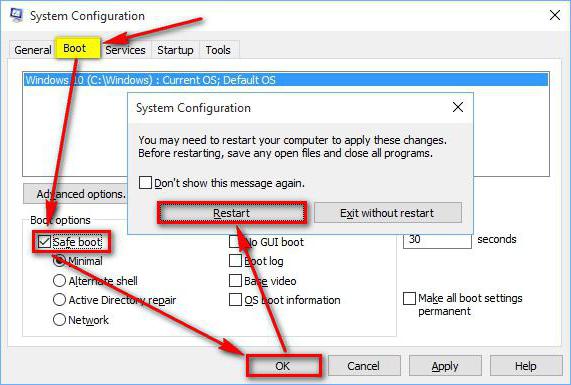
- La aplicación utilizada paraconfigurando el sistema Haga clic en la pestaña "Descargar". Cuando se instalan varios SO en la computadora simultáneamente, debe seleccionar en la lista, cuál está configurado. Marque la casilla junto a "Modo seguro" en la parte inferior de la ventana. Haga clic en "Aceptar".
- Cómo reiniciar Windows en modo seguro? Use las teclas de acceso rápido ALT + F4 para abrir el cuadro de diálogo de apagado estándar. En la ventana que aparece, cambie el selector al elemento "Reiniciar". Haga clic en "Aceptar".
Para volver al tipo de inicio normal, haga lo mismo, pero en este caso, la casilla de verificación "Modo seguro" debe estar desmarcada.
Windows 10
El algoritmo familiar que requiere hacer clic enF8, en las últimas ediciones de Windows no funciona. Sin embargo, en esta versión del sistema operativo, hay muchas más formas de iniciar el modo seguro que en las anteriores. El primer método requiere que el sistema operativo sea operativo.

- Haga clic en el icono del centro de notificaciones. Abre todas las configuraciones. Ir a Actualización y Seguridad. En el bloque izquierdo de la ventana, haga clic en el texto "Restaurar". Haga clic en "Reiniciar".
- En la ventana que se abre, haga clic en los siguientes elementos uno por uno: "Diagnóstico" - "Parámetros básicos" - "Descargar parámetros". Haga clic en el título "Reiniciar".
- Antes de reiniciar la computadora en modo seguro, en la pantalla ampliada, debe presionar F4, F5 o F6 en el teclado.
Si el escritorio de Windows no se inicia, puedeabre una selección de opciones de arranque en la pantalla de ingreso de contraseña. Para hacer esto, haga clic en el icono de energía en la esquina inferior derecha. Haga clic en MAYÚS y haga clic en el título "Reiniciar".
Unidad flash de arranque
Si durante el arranque los fallos comienzan antesCuando aparece la pantalla de ingreso de contraseña, debe usar una unidad flash USB de arranque o un disco de recuperación. En su creación ayudará al ítem "Recuperación", ubicado en el "Panel de Control". Cómo reiniciar la computadora en modo seguro utilizando un disco de recuperación?
- Arrancar desde unidad USB.
- El atajo de teclado MAYÚS "+" F10 expande la línea de comando.
- Ingrese el siguiente texto: bcdedit / set {default} safeboot minimal. Haga clic en "ENTER".
- Después de eso, salga de la línea de comandos (puede usar el comando exit para hacer esto) y reinicie la PC.

Para volver al modo normal de Windows, use también la línea de comandos. Deberá ingresar el mismo comando en él, pero reemplace la palabra mínimo con safeboot.
Windows 8
Cómo reiniciar la computadora en modo seguroSi funciona bajo Windows 8? Para hacer esto, debe presionar la combinación MAYÚS + F8 en el teclado inmediatamente después de que el BIOS inicialice los dispositivos. Esto es muy inconveniente, ya que es difícil captar el momento antes de la aparición del logotipo del SO en la pantalla. En primer lugar, porque ahora necesita presionar dos botones, a diferencia de las versiones anteriores de Windows. Además, los nuevos algoritmos han hecho la transición de la inicialización del BIOS a la carga del sistema operativo en sí muy rápido.
Cómo reiniciar la computadora en modo seguro¿Si el atajo no funciona? Intenta apagar la PC incorrectamente. Por ejemplo, desenchúfelo del tomacorriente o mantenga presionado el botón de encendido. Después de eso, el sistema operativo mostrará automáticamente el menú. Recurrir a este método solo debe ser en casos extremos.</ span </ p>